一、使用 橡皮擦工具
橡皮擦工具
使用橡皮擦工具可以改變、分割選定的對象或路徑,而不必使用形狀工具。使用該工具在對象上拖動,可以擦出對象內(nèi)部的一些圖形,而且對象中被破壞的路徑,會自動封閉路徑。處理后的圖形對象和處理前具有同樣的屬性。
使用橡皮擦工具的方法如下:
(1)使用 (選取工具)選定需要處理的圖形對象。
(選取工具)選定需要處理的圖形對象。
(2)從工具箱中 (形狀)工具的級聯(lián)菜單中選擇
(形狀)工具的級聯(lián)菜單中選擇 (橡皮擦工具)。
(橡皮擦工具)。
(3)此時鼠標光標變成了橡皮擦形狀,拖動鼠標即可擦除拖動路徑上的圖形。
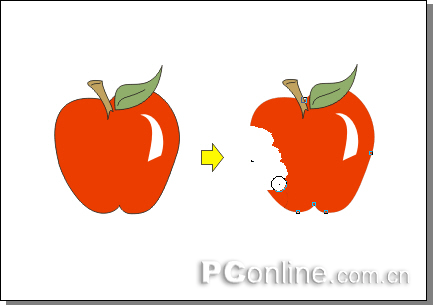
(4)可以在屬性欄的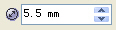 增量框中設置橡皮擦工具的寬度。
增量框中設置橡皮擦工具的寬度。
(5)按下 按鈕可以在擦除時自動平滑擦除邊緣,而按下
按鈕可以在擦除時自動平滑擦除邊緣,而按下 按鈕則可以切換橡皮擦工具的形狀。
按鈕則可以切換橡皮擦工具的形狀。
二、使用 刻刀工具
刻刀工具
使用 (刻刀工具)可以將對象分割成多個部分,但是不會使對象的任何一部分消失。
(刻刀工具)可以將對象分割成多個部分,但是不會使對象的任何一部分消失。
(1)在工具箱中選中 (刻刀工具),此時鼠標光標變成了刻刀形狀。
(刻刀工具),此時鼠標光標變成了刻刀形狀。
(2)在屬性欄中選擇 按鈕,可以將對象切割成相互獨立的曲線,且原有的填充效果將消失。
(3)將鼠標移動到圖形對象的輪廓線上,分別在不同的截斷點位置單擊。
(4)此時可看到圖形被截斷成了兩條非封閉的曲線,且原有的填充效果消失。
(5)在屬性欄中選擇 按鈕,可以將被切斷后的對象自動生成封閉曲線,并保留填充屬性。
按鈕,可以將被切斷后的對象自動生成封閉曲線,并保留填充屬性。
( 6)將鼠標移動到圖形對象的輪廓線上,分別在不同的截斷點位置單擊,此時看到圖形被截斷成兩個各自封閉的曲線對象。
( 7)我們也可以用拖動的方式來切割對象,不過這種方法在切割處會產(chǎn)生許多多余的節(jié)點,并且得到不規(guī)則的截斷面。
( 8)如果在屬性欄中同時按下 和
和 按鈕,則可將該對象生成為一個多路徑的對象。
按鈕,則可將該對象生成為一個多路徑的對象。
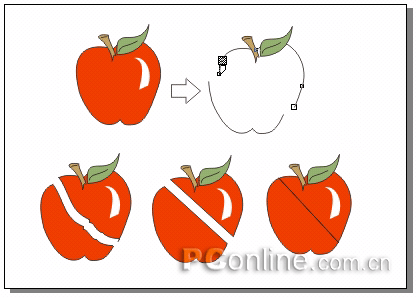
使用刻刀工具的不同效果
三、使用 涂抹筆刷工具
涂抹筆刷工具
要創(chuàng)建更為復雜的曲線圖形,可以使用 CorelDRAW 12在形狀工具組中的兩個基于矢量圖形的變形工具——涂抹筆刷和粗糙筆刷。這兩個新增的筆刷工具還支持壓感功能, 可感知壓感筆的傾斜姿態(tài)和方向,將壓感筆與手寫板配合使用時,可增加逼真的手繪效果。 涂抹筆刷可在矢量圖形對象(包括邊緣和內(nèi)部)上任意涂抹,以達到變形的目的。
(1)使用 (選取工具)選定需要處理的圖形對象。
(選取工具)選定需要處理的圖形對象。
(2)從工具箱中 (形狀)工具的級聯(lián)菜單中選擇
(形狀)工具的級聯(lián)菜單中選擇 (涂抹筆刷)工具。
(涂抹筆刷)工具。
(3)此時鼠標光標變成了橢圓形狀,拖動鼠標即可涂抹拖動路徑上的圖形。
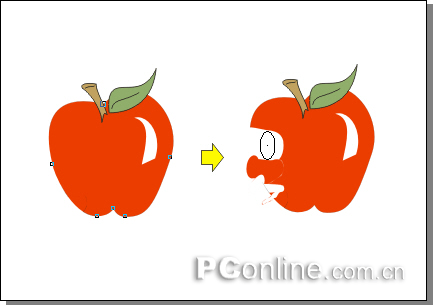
(4)可以在屬性欄的 增量框中設置涂抹筆刷的寬度。
增量框中設置涂抹筆刷的寬度。
(5)在 增量框中可設置涂抹筆刷的力度,按下
增量框中可設置涂抹筆刷的力度,按下 按鈕可轉(zhuǎn)換為使用已經(jīng)連接好的壓感筆模式。
按鈕可轉(zhuǎn)換為使用已經(jīng)連接好的壓感筆模式。
(6)在 增量框中可設置涂抹筆刷(模擬壓感筆)的傾斜角度。
增量框中可設置涂抹筆刷(模擬壓感筆)的傾斜角度。
(7)在 增量框中可設置涂抹筆刷(模擬壓感筆)的筆尖方位角。
增量框中可設置涂抹筆刷(模擬壓感筆)的筆尖方位角。
四、使用 粗糙筆刷工具
粗糙筆刷工具
粗糙筆刷是一種多變的扭曲變形工具,它可以改變矢量圖形對象中曲線的平滑度,從而產(chǎn)生粗糙的變形效果。
(1)使用 (選取工具)選定需要處理的圖形對象。
(選取工具)選定需要處理的圖形對象。
(2)從工具箱 中(形狀)工具的級聯(lián)菜單中選擇
中(形狀)工具的級聯(lián)菜單中選擇 (粗糙筆刷)工具。
(粗糙筆刷)工具。
(3)在矢量圖形的輪廓線上拖動鼠標,即可將其曲線粗糙化。
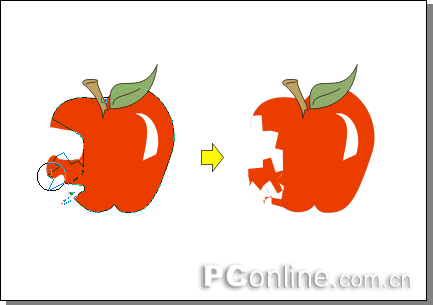
(4)粗糙筆刷的設置與涂抹筆刷類似,只是在設置筆尖方位角的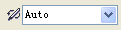 下拉列表框中選擇"固定方向"時,需在
下拉列表框中選擇"固定方向"時,需在 增量框中可設置筆尖方位角度值。
增量框中可設置筆尖方位角度值。
注意: 涂抹筆刷和粗糙筆刷應用于規(guī)則形狀的矢量圖形(如矩形和橢圓等)時,會彈出提示框提示用戶:" 涂抹筆刷和粗糙筆刷僅用于曲線對象, 是否讓 CorelDRAW12自動將其轉(zhuǎn)成可編輯的對象?"。此時,應單擊OK按鈕或者先按快捷鍵Ctrl + Q,將其轉(zhuǎn)換成曲線后再應用這兩個變形工具。
五、使用 刪除虛設線工具
刪除虛設線工具
" 刪除虛設線工具"是 CorelDRAW 12 新增加的一個對象形狀編輯工具,它可以刪除相交對象中兩個交叉點之間的線段,從而產(chǎn)生新的圖形形狀。該工具的操作十分簡單。
(1)在 (形狀工具) 組中選擇
(形狀工具) 組中選擇 (刪除虛設線工具)。
(刪除虛設線工具)。
(2)移動鼠標到刪除的線段處,此時刪除虛設線工具的圖標會豎立起來。
(3) 單擊鼠標即可刪除選定的線段。
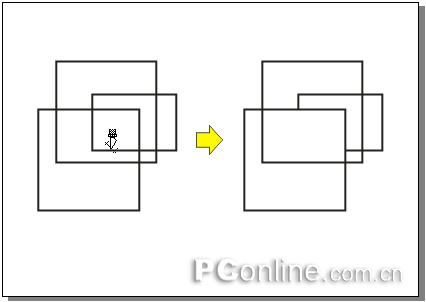
(4)如果想要同時刪除多個線段,可拖動鼠標在這些線段附近繪制出一個范圍選取虛線框后,釋放鼠標即可。
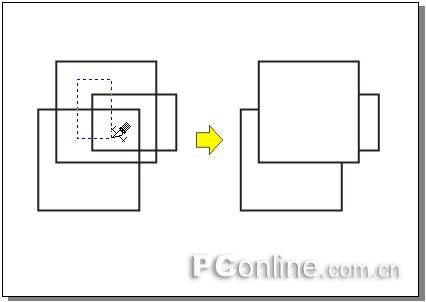
同時刪除多段虛設線
以上就是CorelDRAW 12循序漸進-對象的編輯方法的詳細介紹,希望大家仔細閱讀學習,相信你看完這篇教程肯定有所收獲;
新聞熱點
疑難解答
圖片精選